
In generale, Instagram viene solitamente visitato dagli utenti tramite telefoni cellulari o tablet. E come qualsiasi altra app, questa può bloccarsi. E uno dei più comuni è noto come Instagram nero. Cioè, guarda come quando accedi all'applicazione lo schermo è completamente nero. Ecco perché dalle seguenti righe cercheremo di aiutarti se sei uno degli utenti interessati.
Nessuno lo perde Instagram è uno dei social network più importanti del momento. La sua crescita nel settore tecnologico non ha smesso di crescere. Ed è che negli anni sono state aggiunte nuove funzioni che hanno reso Instagram una parte essenziale del curriculum vitae di entrambe le aziende e influenzatori.
Instagram nero dalle impostazioni del cellulare
Può sembrare ovvio, ma in molti casi È possibile che tu abbia inavvertitamente configurato il tuo cellulare o tablet con una modalità oscura. Questo, così sai, è che hai selezionato che il tema del tuo dispositivo mobile sia chiaro o scuro, sebbene sia anche possibile impostarlo su automatico e che, a seconda dell'ora del giorno, il tema sia bianco o nero.
Tieni presente che Instagram non ha alcuna opzione nelle sue impostazioni che possa selezionare questa opzione. In altre parole, la tonalità del tema -o sfondo del App– sarà dato dalla configurazione dell'apparecchiatura.
Pertanto, Sarà facile come accedere alle impostazioni del dispositivo mobile e prova a invertire questo Instagram nero che abbiamo appena trovato entrando nell'app.
Disabilita la modalità oscura in iOS o iPadOS
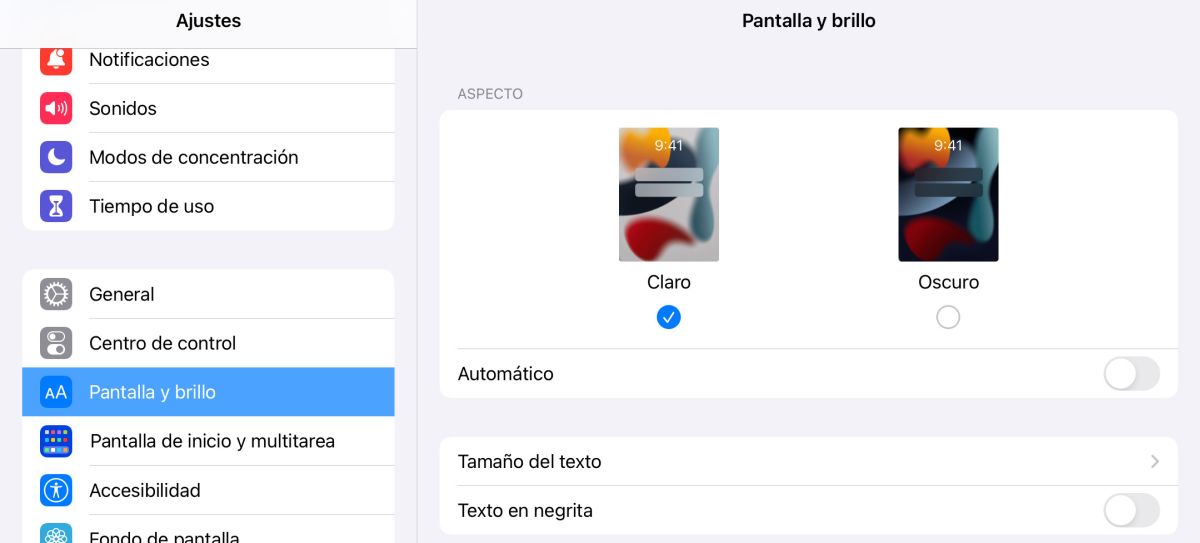
Se il tuo dispositivo mobile è un iPhone o un iPad, la soluzione è semplice. Prima di tutto devi andare all'icona impostazioni della squadra. Una volta dentro dovrai navigare attraverso le diverse sottosezioni fino a trovare quella che indica Display e luminosità.
Una volta dentro vedrai che tra le diverse opzioni -dimensione del carattere, testo in grassetto, regolazione della luminosità, ecc.- c'è l'opzione per selezionare l'aspetto del tema: chiaro o scuro. Semplicemente è necessario scegliere l'opzione chiara.
Infine, te lo dico Sarebbe interessante se disattivassi l'opzione automatica -l'opzione che consente di implementare un'opzione o un'altra a seconda dell'ora del giorno-. In questo modo non avrai sorprese, qualunque sia l'ora del giorno.
Disabilita la modalità oscura su Android
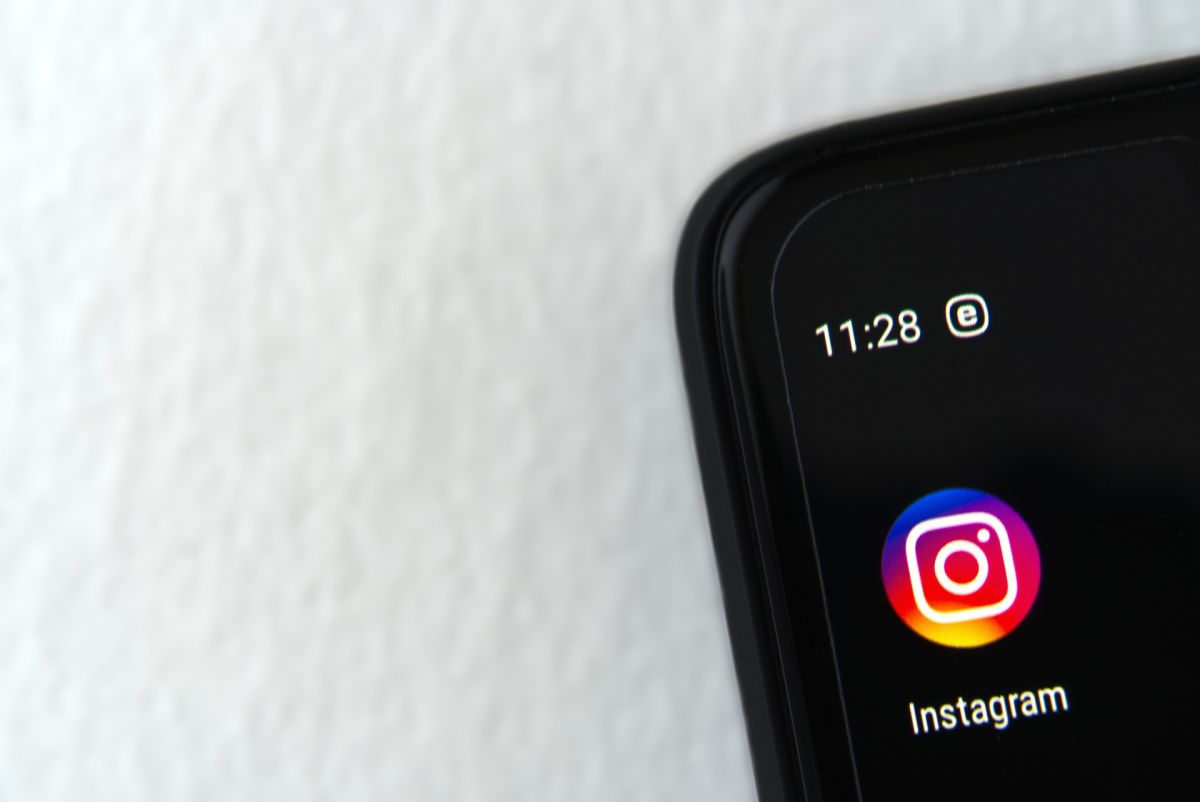
Se sei uno di quelli che visitano Instagram da un computer dotato del sistema operativo Android, i passaggi da seguire saranno molto simili a quelli che abbiamo esposto in iOS/iPadOS. Vale a dire: devi vai al impostazioni.
Come nel caso precedente, dovremo anche passare attraverso le diverse opzioni e cercare la sezione che fa riferimento a Schermo. Una volta dentro troverai il possibilità di abilitare/disabilitare il tema scuro.
Attenzione, perché in Android, come ben saprai, esistono tantissime versioni del sistema operativo, così come le personalizzazioni dell'interfaccia utente. Quest'ultimo sempre a seconda del produttore. Ora, se davvero hai scelto di avere il tema scuro sul tuo dispositivo mobile perché ti piace la visualizzazione di alcune applicazioni, Google ha già implementato questa opzione separatamente in alcune delle sue opzioni, come ad esempio: Gmail, YouTube, Chrome o Google Play. Per poter attivare la modalità oscura in tutti questi casi, devi solo entrare nelle diverse app, andare nelle loro impostazioni e selezionare l'opzione Temi. Lì puoi scegliere l'opzione più adatta alle tue esigenze.
Instagram nero per mancanza di connessione
Lasciando da parte le opzioni di configurazione che sia iOS che Android ci offrono quando si tratta di personalizzare i nostri dispositivi mobili, è anche possibile che quando entriamo in Instagram e ci mostri uno schermo nero, sia derivato da una cattiva connessione a Internet.
In questo caso, ti consigliamo di controllare tutte le connessioni wireless attualmente abilitate. Cioè che sia la rete dati funzioni correttamente -possiamo verificarlo provando a navigare su una pagina web-. Oppure, se la nostra connessione è tramite WiFi, quale il dispositivo mobile è effettivamente connesso al router.
In questi casi la soluzione è semplice: spegnere e riaccendere l'apparecchiatura. Nel primo caso sarà sufficiente spegnere e riaccendere il cellulare/tablet. Nel caso in cui il problema sia dovuto alla connessione WiFi e dopo aver spento/acceso il cellulare non si risolva, dobbiamo procedere con il ripristino del router che stiamo utilizzando.
Instagram nero per mancanza di aggiornamenti
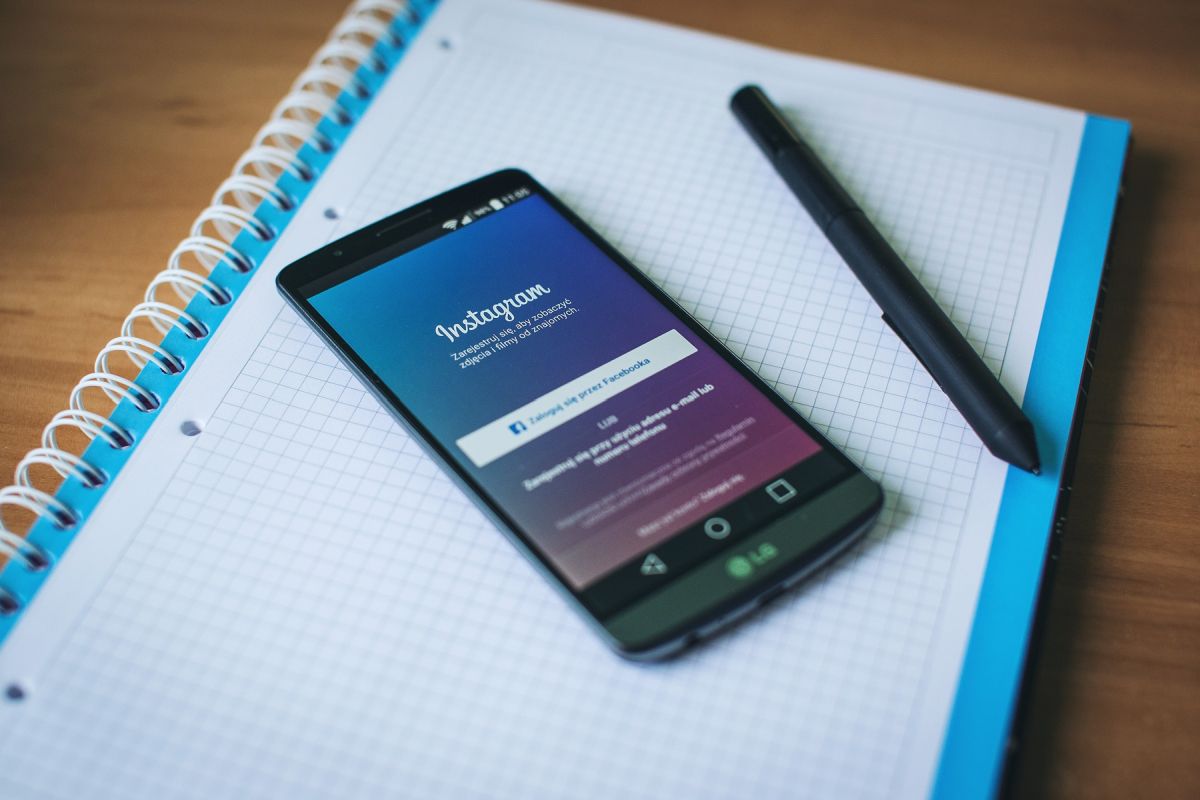
Ultimo ma non meno importante, come ben sai, avere gli ultimi aggiornamenti risolverà i problemi di prestazioni e la chiusura di potenziali bug di sicurezza. Saprai che se non hai attivato gli aggiornamenti automatici per le diverse applicazioni che hai installato, dovrai eseguirli manualmente. Vale a dire: entra nell'attuale negozio di applicazioni -App Store o Play Store- e aggiorna, uno per uno.
Gli sviluppatori rilasciano di volta in volta nuovi aggiornamenti, soprattutto quando si tratta di applicazioni in cui vengono scaricati dati personali -indirizzi, coordinate bancarie, numeri di telefono, ecc.-. Perciò, Instagram è uno di quelli che stanno ricevendo nuove funzioni e aggiornamenti. E trovare una giornata nera su Instagram quando accedi potrebbe essere dovuto a questo fattore di cui stiamo discutendo.
D'altra parte, è anche vero che alcune applicazioni smettono di funzionare dopo un po' con alcune versioni del sistema operativo. Ciò accade soprattutto con l'infinità di versioni di Android esistenti, la moltitudine di dispositivi basati su questo sistema operativo di Google e l'abbandono delle diverse aziende che lasciano i propri dispositivi senza aggiornarsi dopo un po'. Perciò, assicurati che il tuo dispositivo sia aggiornato all'ultima versione del sistema operativo. In caso contrario, esegui un backup prima di iniziare l'aggiornamento e attendi il completamento del processo.
Se dopo tutti questi aggiornamenti scopri che Instagram nero continua ad apparire sul tuo computer, ti consigliamo di farlo disinstallare l'app e reinstallarla di nuovo. Vi stiamo parlando di questo perché è possibile che durante il processo di alcuni Aggiornamento di Instagram è apparso un errore -non percepibile dall'utente- e la sua installazione è difettosa.
Tuttavia, e prima di passare all'ultimo passaggio, se il tuo dispositivo è Android, puoi provare un'ultima cosa prima e cioè: vai su Impostazioni e cerca la sezione Applicazioni e cancella i dati, così come la sua cache.